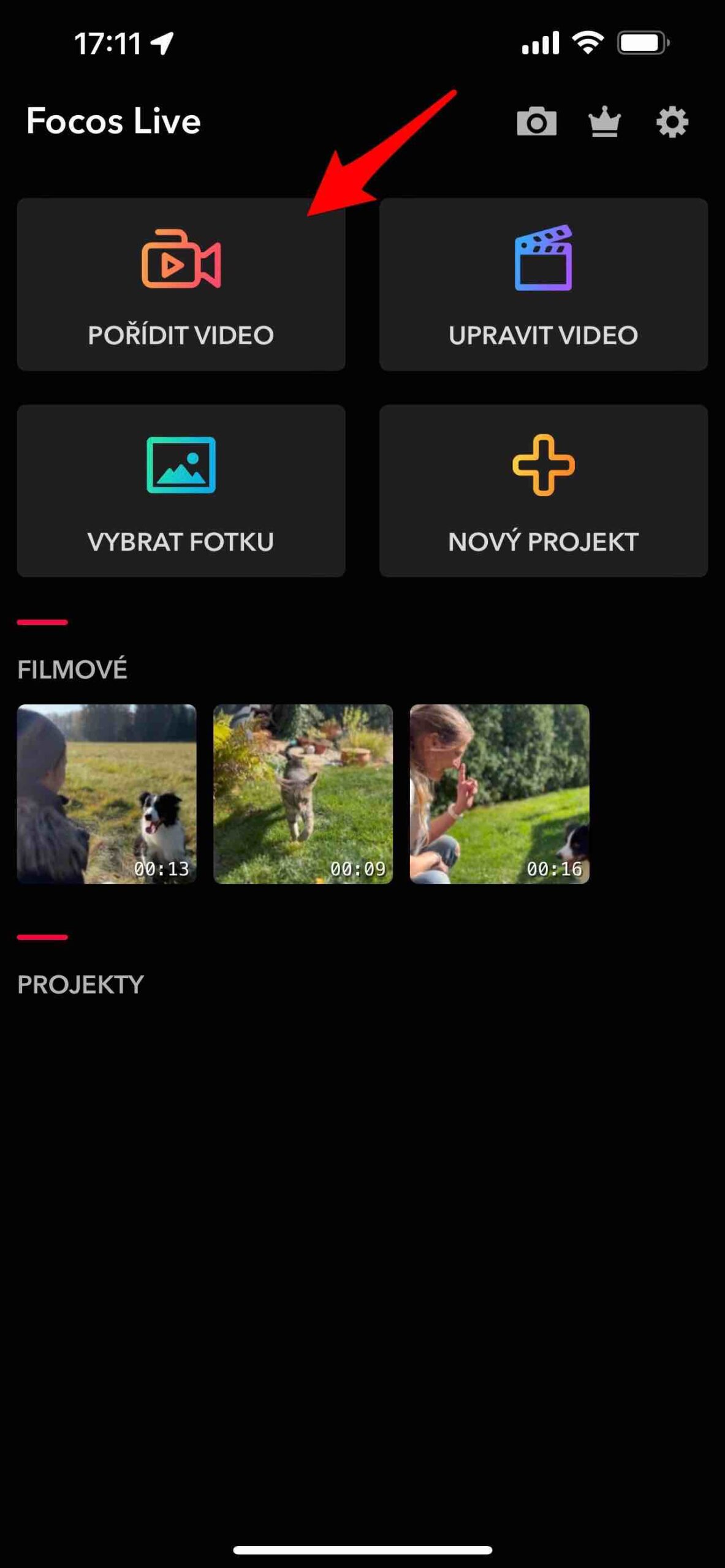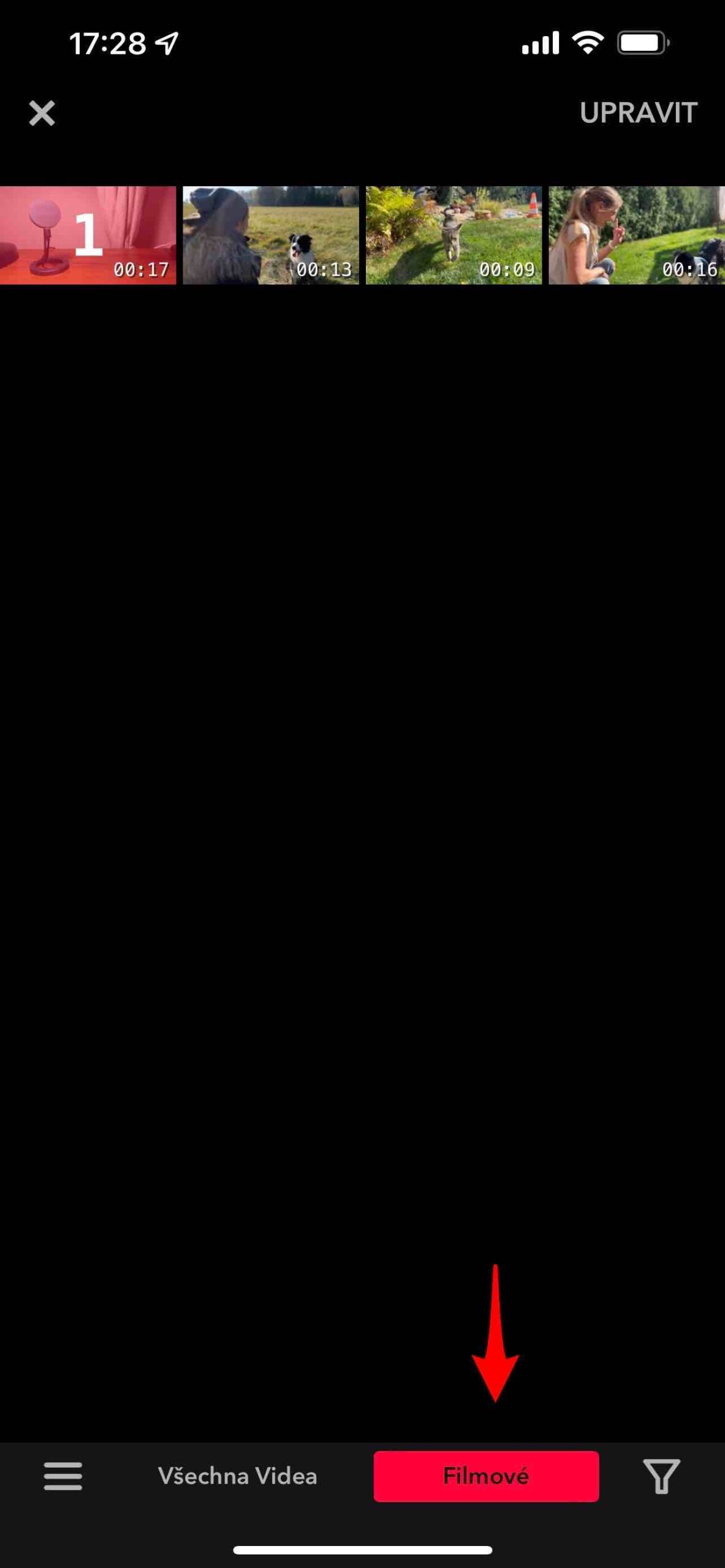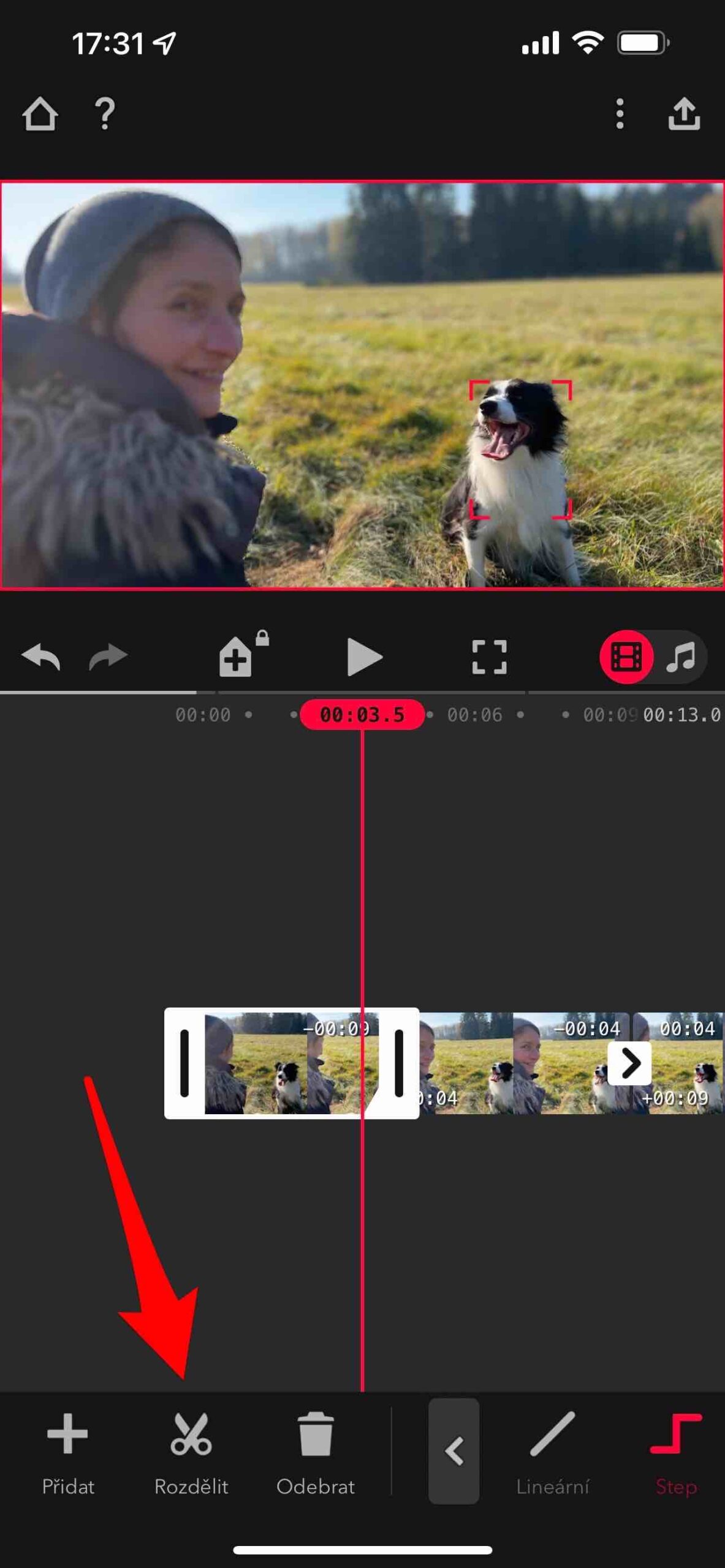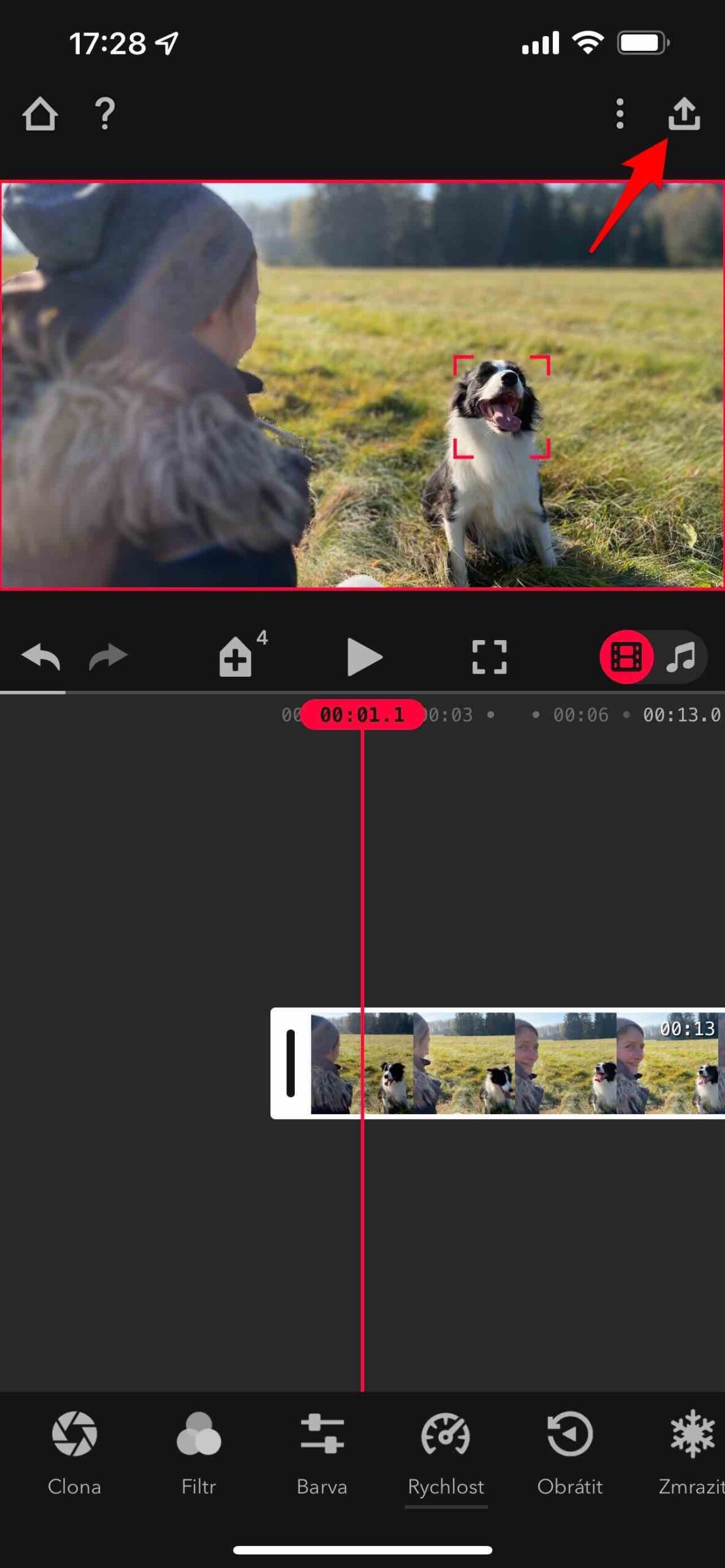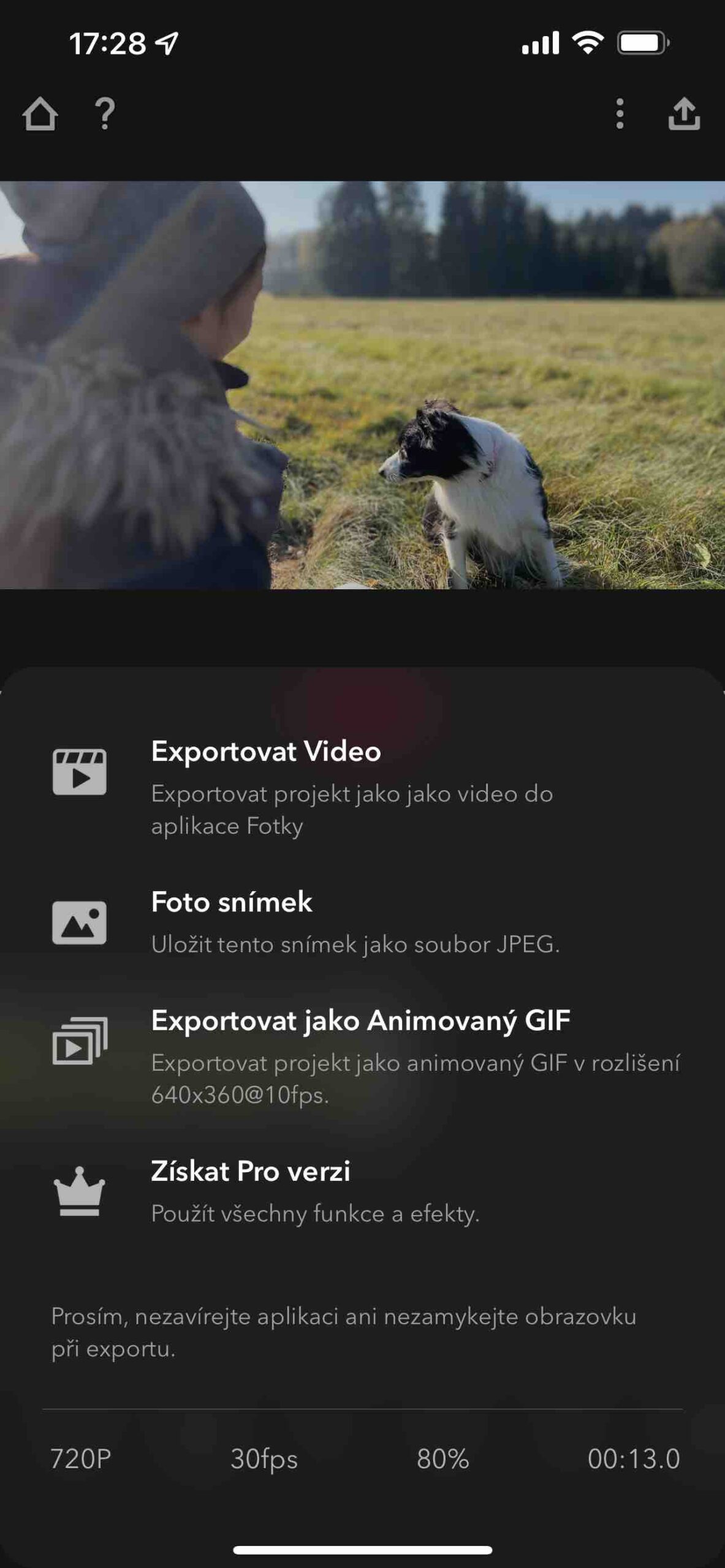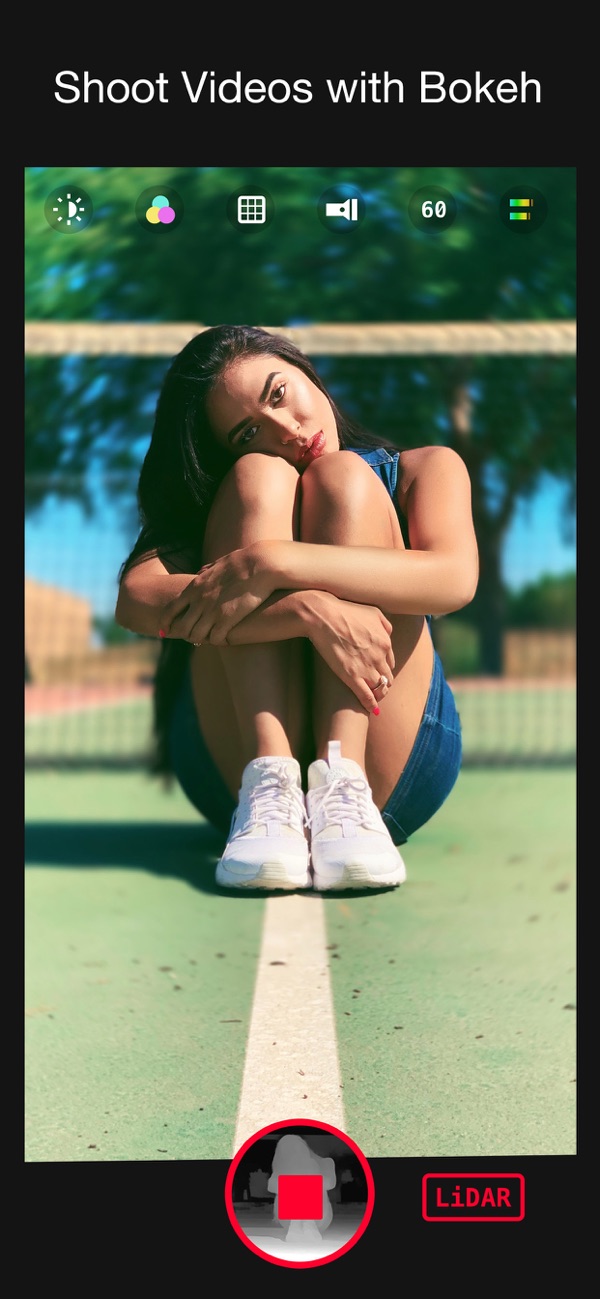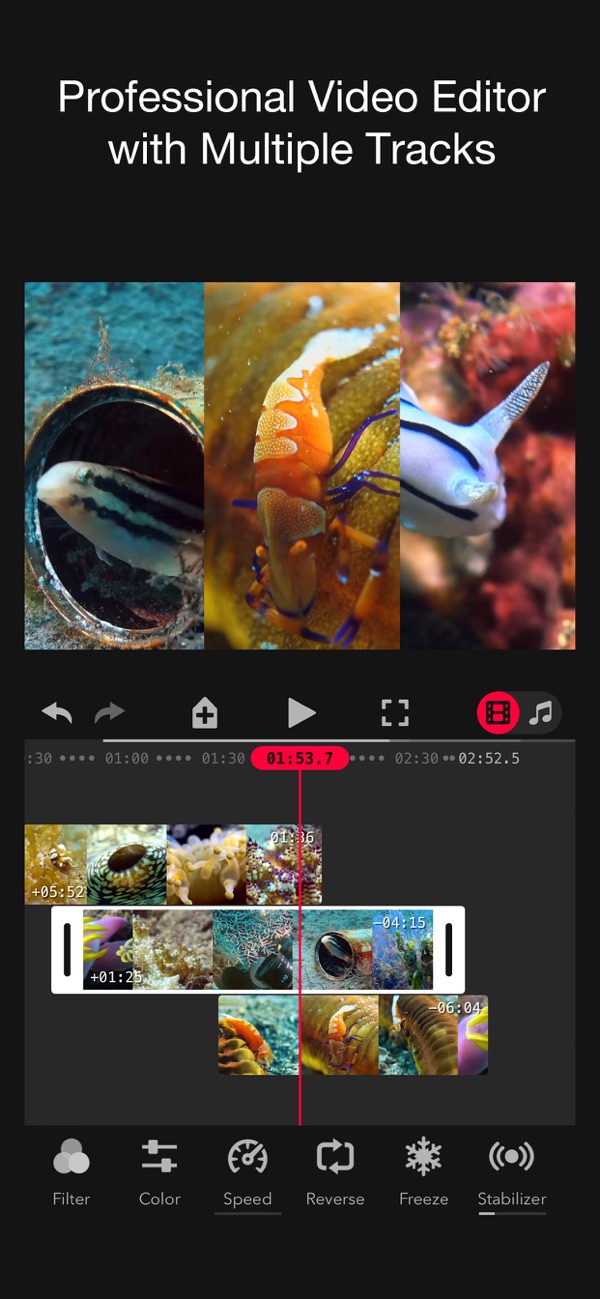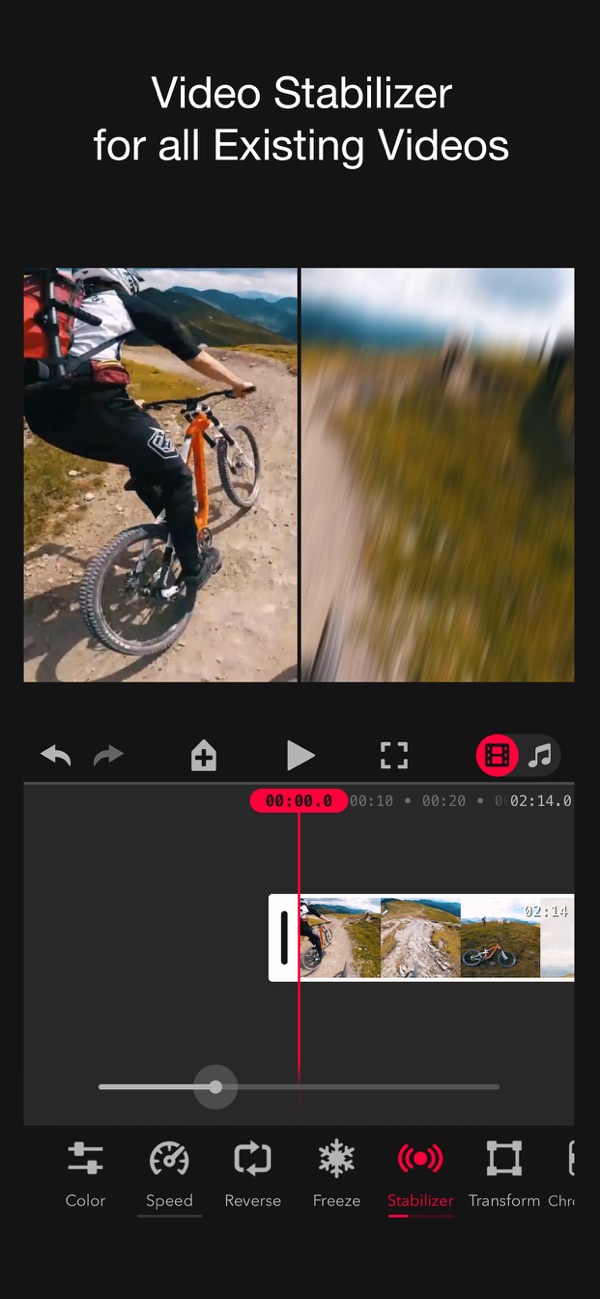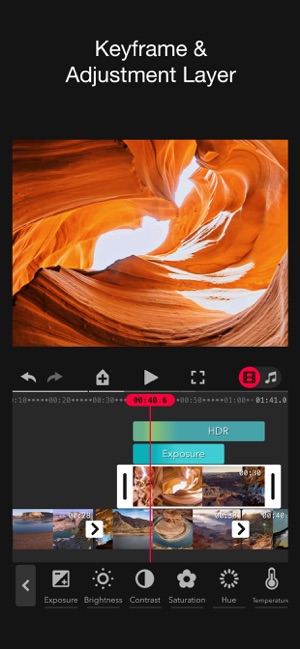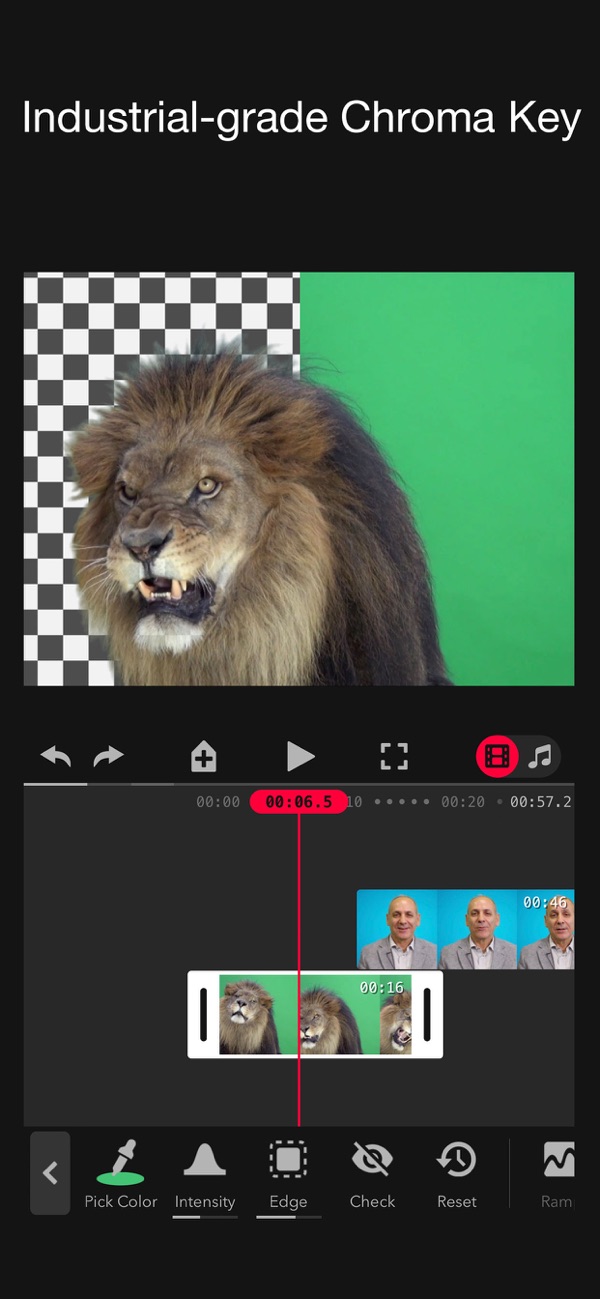Aplikacja Focos Live nie jest niczym nowym. Można ją znaleźć w App Store od października ubiegłego roku. I nawet wtedy był to tytuł wyjątkowy. Jako jeden z pierwszych umożliwił nagrywanie wideo na iPhone'ach, które potrafią nagrywać je z rozdzielczością głębi ostrości. W rzeczywistości był to tryb portretowy na filmie, który jednak został oficjalnie potwierdzony przez Apple wraz z pojawieniem się iPhone'a 13. Właśnie nazwał go Trybem Kinowy, a w aplikacji Aparat nazywa się Film.
W przeciwieństwie do fotografii ProRes i makro w iPhonie 13 Pro, tryb Film jest dostępny w całej gamie iPhone'a 13. To, co czyni go tak imponującym, to możliwość nagrywania filmów z małą głębią ostrości i przejściami ostrości między postaciami/obiektami w czasie rzeczywistym. A jeśli algorytm nie trafi w idealny moment, możesz go łatwo dostosować w postprodukcji. Focos Live nie może tego dokładnie zrobić, ale nadal działa lepiej niż dobrze z głębią ostrości w filmach. Jest ona bezpłatna na wszystkich pozostałych iPhone'ach (subskrypcja jest płatna tylko w przypadku funkcji premium). Jeśli masz taki ze skanerem LiDAR, wynik jest jeszcze lepszy.
Mogłoby być interesują Cię

Praca z wideo w Focos Live
Aplikacja oferuje bardzo intuicyjny interfejs, który jest również w języku czeskim. Tłumaczenie nie jest 100%, ale łatwo się domyślić, co autor, a konkretnie Xiaodong Wang, chciał powiedzieć daną ofertą. Po uruchomieniu aplikacji wystarczy wybrać menu znajdujące się w lewym górnym rogu Nagraj film i zobaczysz interfejs aparatu. Nad spustem wybierasz obiektywy, w górnym pasku ikon znajdziesz ekspozycję, filtry, proporcje nagrania, podświetlenie i opcję przełączenia mikrofonu. Rozpoczynasz i kończysz nagrywanie za pomocą ikony wyzwalacza, która pokazuje również mapę głębi.
Nie oczekuj, że będzie idealnie, ale z pewnością będzie wciągające. Trzeba to jednak jeszcze bardziej dostosować, aby aplikacja wiedziała, który element dominujący chcesz wyostrzyć. Właśnie po to jest ta oferta Edytuj wideo. Przejdź do zakładki tutaj Filmowy, który zawiera zapisy z informacją o głębokości - tj. albo te zrobione przez aplikację, albo w trybie filmowym na iPhone'ach 13.
Następnie zobaczysz całą oś czasu. Kliknij obiekt w górnym oknie, aby ustawić na nim ostrość. Zatem strzał fokusowy podąża za nim przez cały czas, dopóki nie wybierzesz innego. Ale musisz to zrobić w formie edycji. W momencie, gdy chcesz ponownie ustawić ostrość, podziel klip za pomocą opcji Rozdziel i kliknij nowy obiekt. Ponadto znajdziesz tutaj szeroką gamę innych funkcji, za pomocą których możesz edytować wynik. Kiedy skończysz, po prostu wybierz ikonę udostępniania w prawym górnym rogu i wyeksportuj powstały klip.
 Adam Kosi
Adam Kosi